Как да настроите и използвате вашия здравен профил на Apple в iOS
Здраве ябълка Йос / / March 18, 2020
Последна актуализация на

Apple Health се предлага предварително инсталиран с всички устройства на iPhone и ви позволява да имате лична карта с заключен екран с вашите данни за контакт и медицински условия. Освен това позволява на други здравни приложения да изпращат своята здравна информация за вас.
Ако сте нещо като мен, отдавна не носите портфейл. Да си признаем, те са обемисти и когато можете просто да сложите банкнотите в джоба си, кой също трябва да има портфейл? Това обаче създава проблем, когато трябва да носите лична карта и сте в злополука. Очевидно спешните служби ще искат да знаят кой сте. Ето защо всички потребители на iPhone трябва да използват Apple Health.

Apple Health се предлага предварително инсталиран с всички устройства на iPhone и ви позволява да имате лична карта на заключващ екран с вашите данни за контакт и медицински условия. Той също така позволява на други здравни приложения да изпращат здравната си информация за вас, така че да имате едно гише, ако трябва да проверите някои здравни данни за себе си.
Как да настроите вашия профил за здравословен екран на Apple
Нека първо разгледаме как да намерите Apple Health на вашия iPhone и как да настроите профила си на заключващия екран. Така че, ако, дай Боже, попаднете в злополука, фелдшер може да получи достъп до вашите данни, включително вашия близък. Очевидно това изисква фелдшер или полицай, който знае как да търси тези неща. Но тъй като iPhone е изключително популярен, има голям шанс някой да се сети да провери телефона ви. Ако не, те могат да помолят десетгодишното хлапе на скейтборда си, който стои наблизо.
Намерете приложението за здраве на Apple на вашия телефон
Най-бързият начин да намерите приложението (ако вече не знаете къде е) е да прекарате пръст наляво на началния си екран. След това в търсачката отгоре въведете „Apple Health. " Няма да е нужно дори да въвеждате всичко, преди да се появи. Докоснете го, за да отворите.
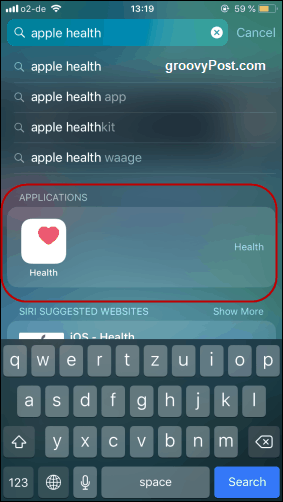
Докоснете „Медицински идентификационен номер“
Когато е отворен, докоснете “Медицински документ за самоличност“ в долния десен ъгъл.
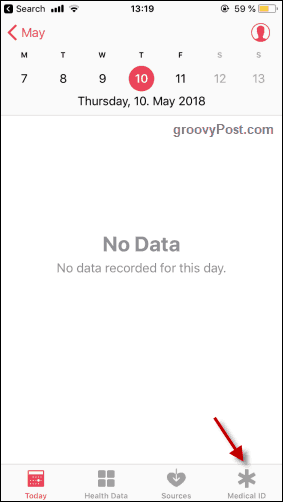
След това се появява медицинското удостоверение, което ще се показва на вашия заключващ екран. Моята е приключила отдавна, но вероятно вашата ще бъде празна. Така че щракнете “редактиране“ в горния десен ъгъл, за да започнете да въвеждате съответните си подробности.
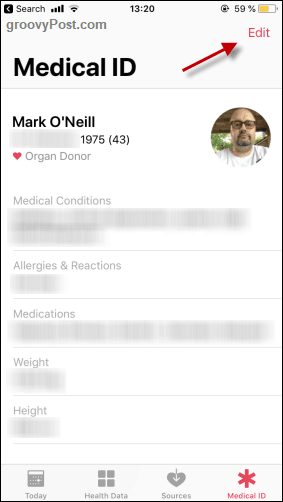
Попълнете съответните подробности
На първо място, уверете се, че опцията „Покажи когато е заключена“ е включена. Ако не, вашият медицински документ за самоличност няма да се покаже на вашия заключващ екран.
След това превъртете надолу и започнете да въвеждате своите данни в предоставените линии. Можете да поставите снимка на себе си от телефона си (аз наистина ли трябва да променя онзи ужасен от мен). Също така избройте възможно най-много информация за медицинските състояния, вашите алергии и какви лекарства приемате в момента (както и дозировките).
Не забравяйте, че ако сте в безсъзнание и сте в La-La Land, спешните служби ще разчитат на 100% всичко слагате този медицински документ за самоличност Така че не събирайте подробности за информацията.
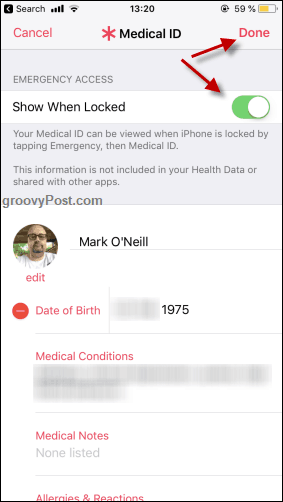
Ако превъртите надясно до дъното, ще видите два много важни раздела, които трябва да попълните. Първо, независимо дали сте донор на органи или не. Второ, под „Спешни контакти„, Трябва да поставите следващия си родственик.
Уверете се, че техните данни за контакт вече са във вашата iPhone контакти. След това докоснете „Добавете спешен контакт“. Това ще отвори вашия списък с контакти на iPhone. Превъртете надолу, намерете следващия си родственик и ги изберете. Техните данни ще бъдат добавени към вашия медицински номер.
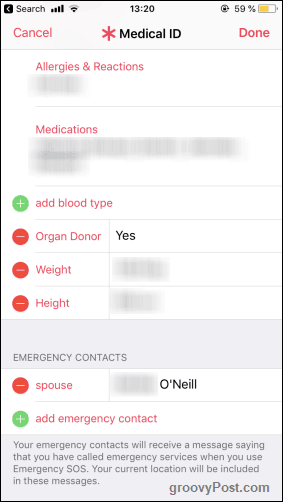
Когато приключите, докоснете „Свършен" в горния десен ъгъл на екрана, за да запазите всичко и да излезете от приложението Health.
Проверете вашия заключващ екран
Сега нека видим медицинското ви удостоверение за самоличност, а също и да видим как фелдшер, пожарникар или полицейски служител ще получи достъп до него.
Първо докоснете бутона за начален екран и чукнете Спешен случай на дъното. Обърнете внимание, че ако имате Touch ID е активиран, трябва да използвате различен пръст, за да стигнете до този екран, в противен случай ще продължите да отваряте телефона си!
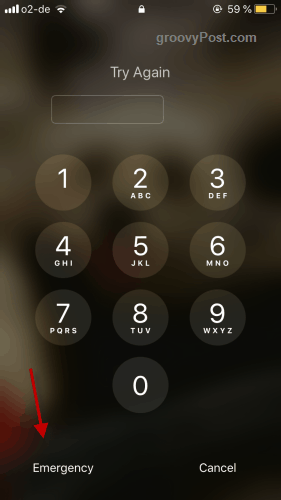
Това ще ви отведе до цифровата клавиатура за извършване на спешни повиквания (ако приемем, че работи във вашата страна). В долната част пише с червено * Медицински документ за самоличност. Докоснете това.
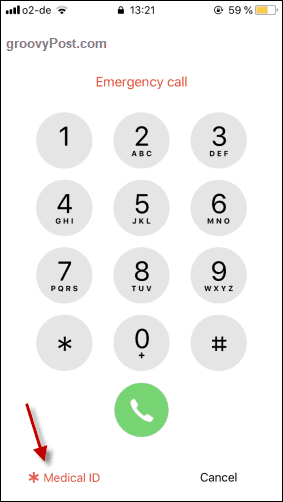
Тогава Вашият медицински документ за самоличност ще се покаже. Очевидно съм размила информацията си. Трябва да превъртите по-надолу по екрана, за да видите аварийния контакт, който сте посочили. Лицето, което гледа профила, просто трябва да докосне името на контакта, за да направи незабавно обаждане по телефона си до този човек.
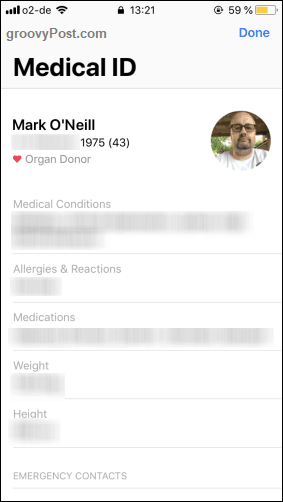
заключение
Не забравяйте, че медицинската ви идентификация за заключване трябва да се актуализира по всяко време. Докато пишех тази статия, открих, че част от информацията е остаряла. Така че може би се настройте напомняне на вашия телефон или календар, за да проверявате периодично вашите медицински данни на всеки шест месеца.



